Разработка
Поваренная книга SwiftUI: использование AppStorage и SceneStorage для хранения состояния
SwiftUI предоставляет обертки свойств AppStorage и SceneStorage, чтобы облегчить хранение состояний в вашем приложении.
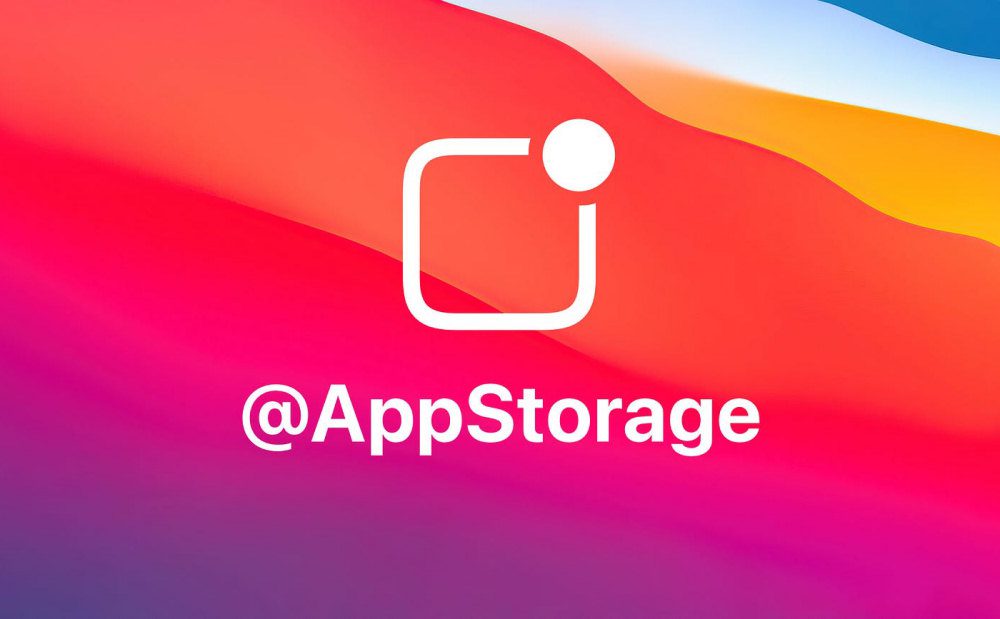
SwiftUI предоставляет обертки свойств AppStorage и SceneStorage, чтобы облегчить хранение состояний в вашем приложении. В этом разделе мы расскажем вам об использовании этих оберток, покажем, как реализовать их в коде, и приведем примеры их применения.
Обертка свойств AppStorage в SwiftUI
AppStorage — это обертка свойств, которая позволяет вам легко считывать и записывать значения из UserDefaults. Это идеальный инструмент для хранения пользовательских настроек или других небольших данных, которые должны сохраняться между запусками приложения.
Рассмотрим пример, когда у вас есть экран входа в систему, и вы хотите запомнить имя пользователя, вошедшего в систему. Для этого можно использовать обертку свойства AppStorage:
struct ContentView: View {
@AppStorage("username") var username: String = "Anonymous"
var body: some View {
VStack {
Text("Welcome, \(username)!")
Button("Log in") {
username = "SuzGupta"
}
}
}
}
Ваш предварительный просмотр должен выглядеть следующим образом:

Используйте обертку свойств AppStorage для работы с UserDefaults.
В этом коде @AppStorage("username") следит за UserDefaults на предмет наличия ключа «username«. Изменение имени пользователя приведет к немедленной записи новой строки в UserDefaults, а также к обновлению представления. Обратите внимание, что UserDefaults не является безопасным хранилищем, поэтому вам не следует сохранять конфиденциальные данные с помощью AppStorage.
Обертка свойств SceneStorage в SwiftUI
SceneStorage — это обертка свойств, которую можно использовать, когда требуется автоматическое восстановление состояния значения. Она функционирует аналогично State, но его начальное значение восстанавливается системой, если оно было сохранено ранее, и это значение используется совместно с другими переменными SceneStorage в той же сцене. Система управляет сохранением и восстановлением данных SceneStorage от вашего имени. Каждая сцена имеет свое собственное представление о SceneStorage, поэтому данные между сценами не шарятся.
Таким образом SceneStorage следует использовать с легковесными данными. Большие данные, такие как данные модели, могут привести к снижению производительности при хранении в SceneStorage. Кроме того, при явном уничтожении сцены данные SceneStorage также уничтожаются.
Вот пример того, как SceneStorage можно использовать для сохранения и восстановления выбранной вкладки в TabView:
struct ContentView: View {
@SceneStorage("selectedTab") var selectedTab: String?
var body: some View {
TabView(selection: $selectedTab) {
Text("Tab 1")
.tabItem {
Label("Tab 1", systemImage: "1.circle")
}
.tag("Tab1")
Text("Tab 2")
.tabItem {
Label("Tab 2", systemImage: "2.circle")
}
.tag("Tab2")
}
}
}
Ваш предварительный просмотр должен выглядеть следующим образом:

Для сохранения и восстановления выбранной вкладки можно использовать обертку свойства SceneStorage.
В этом примере переменная selectedTab помечена оберткой свойства @SceneStorage, что означает, что ее значение автоматически сохраняется и восстанавливается при запуске приложения или восстановлении сцены. Если выйти из приложения и запустить его заново, оно автоматически выберет вкладку, которая была открыта последней.
← Предыдущая статья: Использование Combine с SwiftUI для управления состояниями

-
Видео и подкасты для разработчиков3 недели назад
Разработка видеоредактора
-
Новости4 недели назад
Видео и подкасты о мобильной разработке 2025.50
-
Вовлечение пользователей3 недели назад
Инженерия уверенности: почему ваш онбординг, вероятно, слишком короткий
-
Видео и подкасты для разработчиков2 недели назад
От идеи к CVE: как находить уязвимости в Android









